Um Apps auf dem iPhone zu blockieren, können Sie integrierte Einstellungen und Drittanbieter-Apps verwenden. Warum dies tun?
Da Apps praktisch jeden Aspekt unseres Lebens infiltrieren, ist es keine Überraschung, dass wir Eltern uns diesbezüglich häufig überfordert fühlen und gerne wieder die Kontrolle über die Appnutzung unserer Kinder gewinnen möchten.
Da 25 % der mobilen Apps Risiken bergen, die von sexuellen Inhalten, Glücksspiel, Radikalisierung und Gewalt über Drogen bis hin zur Offenlegung personenbezogener Daten reichen, ist dies kein unbegründetes Verlangen. Aktuelle Berichte über die Sperrung bekannter Plattformen wie Pinduoduo, Temu und TikTok aufgrund bösartiger Software und Sicherheitslücken unterstreichen diesen dringenden Bedarf zusätzlich.

Als Eltern ist es daher wichtig zu verstehen, wie Sie Ihre Lieben vor diesen sich ständig weiterentwickelnden Bedrohungen schützen können, indem Sie bestimmte iPhone-Apps auf ihrem Gerät blockieren. Tatsächlich zeigt ein Bericht, dass fast 50 % der Eltern von Kindern, die soziale Medien nutzen, nicht sicher waren, ob ihr Kind erkennen könnte, ob ein anderer Nutzer ein Erwachsener oder ein Kind war, was schwer zu erkennen sein kann.
Daher ist die Implementierung diskreter App-Blockierungsmaßnahmen unerlässlich.
Vergleich der Tools zum Blockieren von Apps auf dem iPhone
Wie lassen sich Apps am besten auf dem iPhone blockieren?
| Funktion | ScreenTime | Eltern-Apps |
|---|---|---|
| Beschränken Sie bestimmte Apps | Ja | Ja |
| Beschränken Sie nicht jugendfreie Inhalte | Ja | Ja |
| Überwachen Sie das Game Center | Ja | Nein |
| App-Käufe einschränken | Ja | Ja |
| Überwachen Sie die App-Aktivität | Nein | Ja |
| Versteckter Modus | Nein | Ja |
So blockieren Sie Apps in der iPhone-Kindersicherung
Sie können Apps auf dem iPhone im App Store blockieren, bestimmte Apps in den iOS-Einstellungen, mit Auszeit, durch App-Limits und durch Inhalts- und Datenschutzbeschränkungen blockieren.
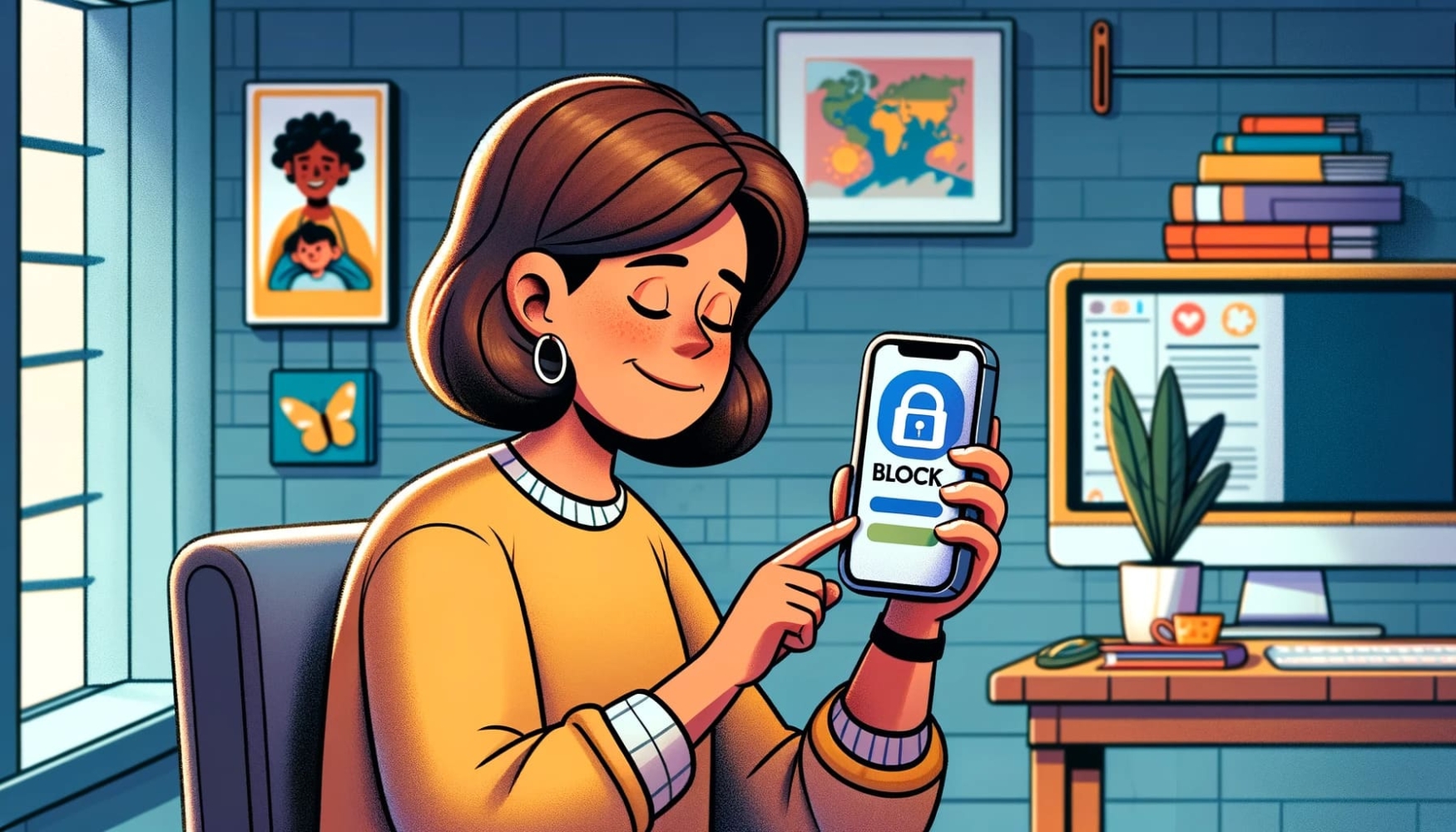
So blockieren Sie Apps im App Store
Um In-App-Käufe im App Store zu blockieren:
- Öffnen Sie die App „Einstellungen“ auf dem Startbildschirm Ihres Geräts.
- Scrollen Sie nach unten und tippen Sie auf „Bildschirmzeit“. Geben Sie bei Aufforderung den Bildschirmzeit-Passcode Ihres Geräts ein.
- Tippen Sie auf „Beschränkungen“ und schalten Sie den Schalter daneben ein.
- Erstellen Sie einen einprägsamen Passcode. Sie benötigen ihn, um diese Einstellungen anzupassen.
- Um zu verhindern, dass Ihr Kind auf den App Store zugreift, wählen Sie „Käufe im iTunes & App Store“, tippen Sie auf „Apps installieren“ und wählen Sie „Immer erforderlich“. Dies erfordert, dass Ihr Kind für jeden App-Download immer ein Passwort eingeben muss.
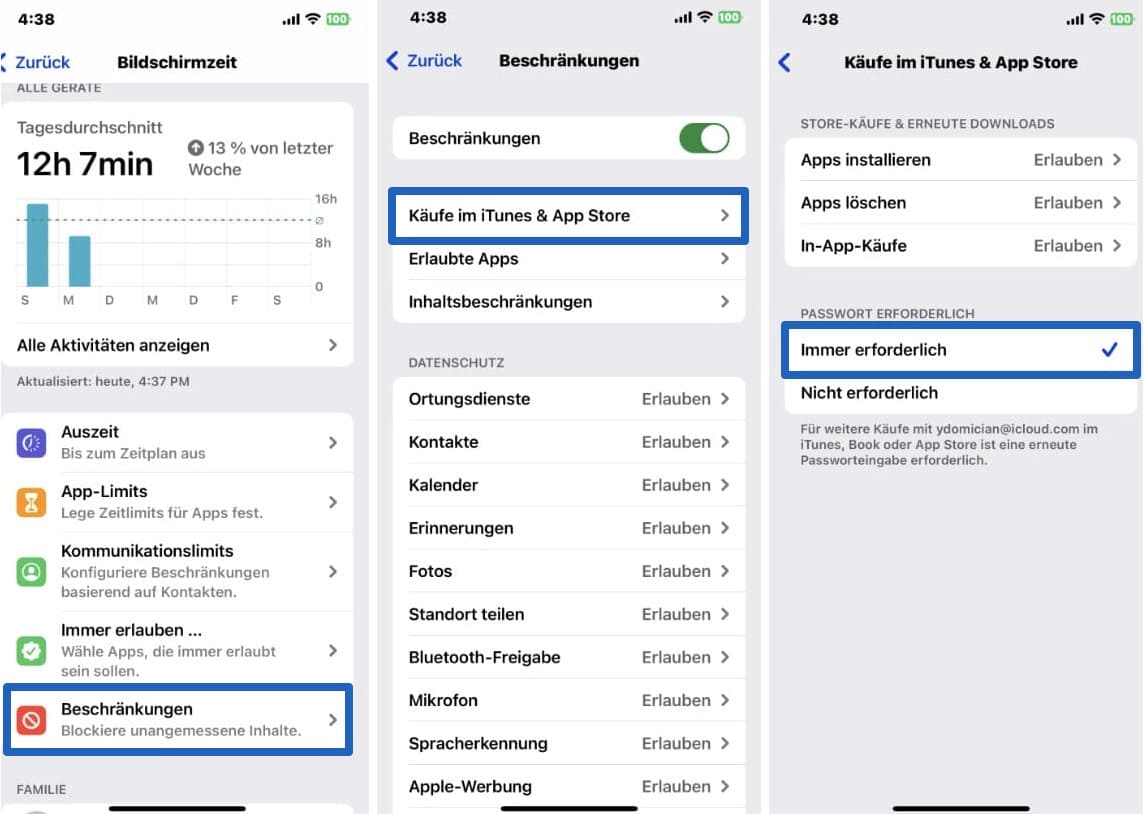
So blockieren Sie bestimmte Apps auf dem iPhone
Verwenden Sie die Einstellungen Ihres iOS-Geräts:
Auszeit nutzen
Folge diesen Schritten:
- Starten Sie die App „Einstellungen“ auf Ihrem iPhone.
- Scrollen Sie nach unten und tippen Sie auf „Bildschirmzeit“.
- Tippen Sie auf „Ausfallzeit“, um auf die Einstellungen zuzugreifen, und schalten Sie den Schalter neben „Ausfallzeit“ um, um ihn einzuschalten.
- Wählen Sie die Start- und Endzeiten für die Ausfallzeit. Mit der Ausfallzeitfunktion können Sie die Stunden festlegen, in denen bestimmte Apps auf dem Gerät Ihres Kindes eingeschränkt sind.
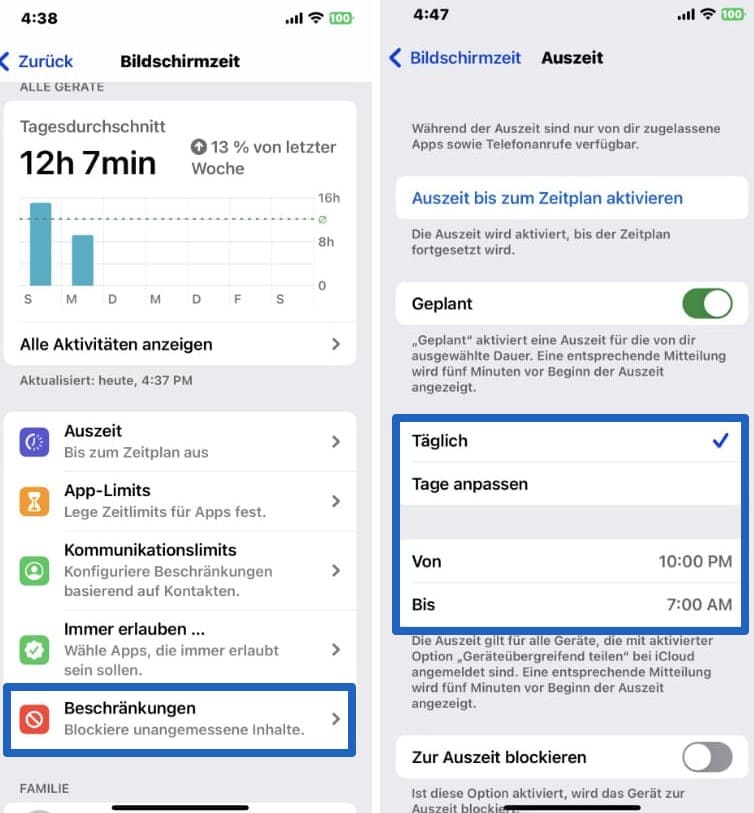
App-Limits Festlegen
Um Apps einfach durch App-Limits zu blockieren:
- Gehen Sie im Bereich „Bildschirmzeit“ zu „App-Limits“ und wählen Sie „Limit hinzufügen“.
- Sie können wählen, ob Sie ganze App-Kategorien (z. B. „Soziale Netzwerke“) oder Spiele-Apps einschränken möchten.
- Wählen Sie die spezifischen Apps aus, die Sie während der Auszeit blockieren möchten.
- Bestimmen Sie das Zeitlimit für die App-Nutzung während der Auzeit. Um eine App vollständig zu blockieren, stellen Sie das Zeitlimit auf „1 Minute“ ein.
- Tippen Sie auf „Hinzufügen“, um die App-Limits zu bestätigen.
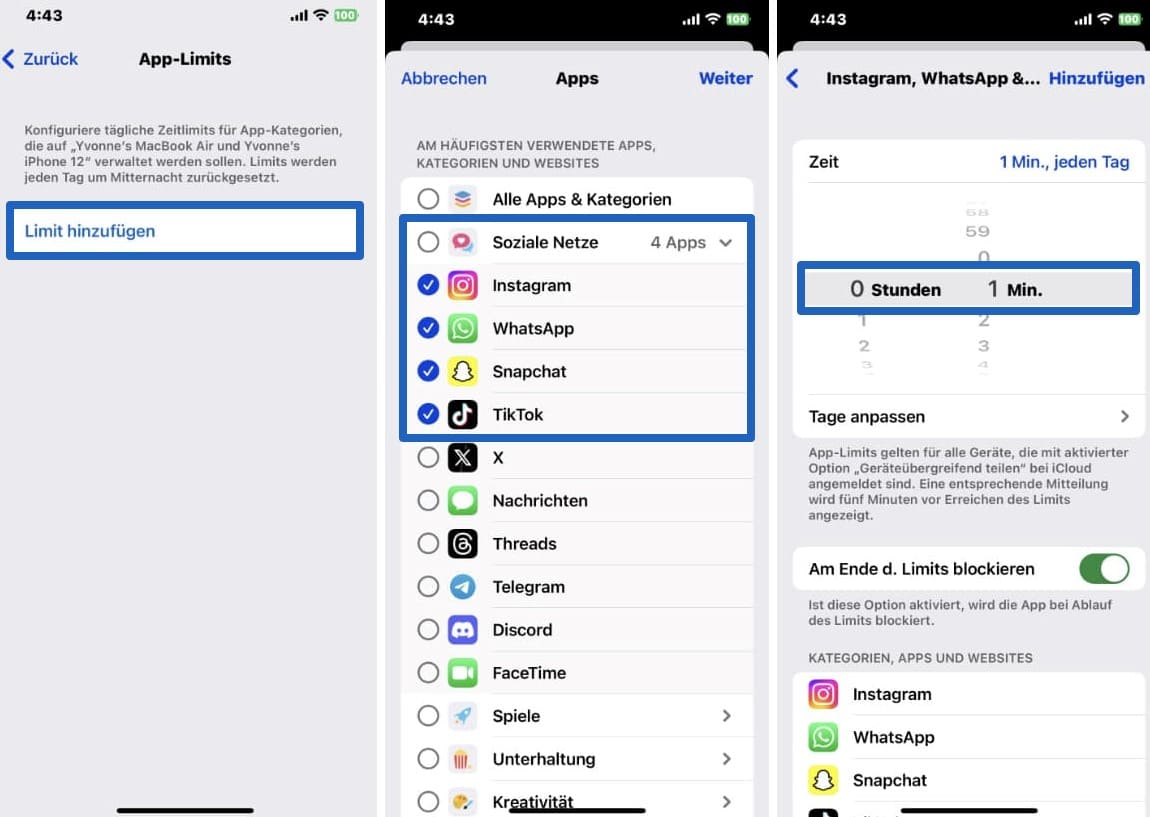
Durch Inhalts- und Datenschutzbeschränkungen
Bitte beachten Sie, dass diese Schritte hauptsächlich für integrierte Apps wie Safari, FaceTime und iMessage gelten. Für andere Apps können zusätzliche Schritte, wie beispielsweise das Festlegen von Zeitlimits, erforderlich sein.
- Öffnen Sie zunächst die iPhone-Einstellungs-App auf Ihrem iPhone.
- Scrollen Sie in der App „Einstellungen“ nach unten und tippen Sie auf „Bildschirmzeit“.
- Stellen Sie sicher, dass Sie den Schalter umschalten, um „Beschränkungen“ zu aktivieren. Sie müssen einen Passcode für die Bildschirmzeit festlegen. Dieser Passcode ist für alle zukünftigen Anpassungen dieser Einstellungen erforderlich.
- Tippen Sie nun in der Liste der Optionen auf „Erlaubte Apps“.
- Um eine bestimmte App zu blockieren, schalten Sie einfach den Kippschalter daneben aus. Dadurch verhindern Sie, dass die App auf Ihrem Startbildschirm angezeigt wird.
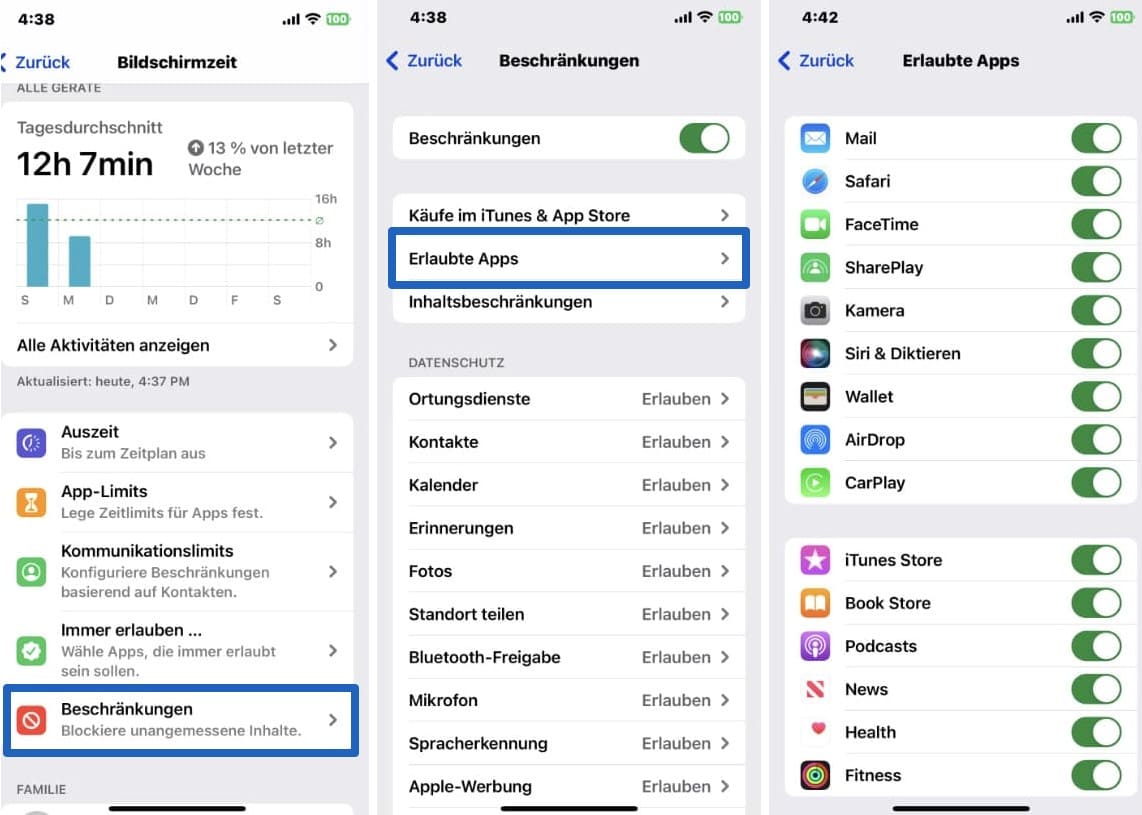
Blockieren Sie Apps auf dem iPhone mit versteckten Eltern-Apps
Wenn Sie Apps für Kinder einschränken, kann die Verwendung von ScreenTime wirkungslos sein, da Kinder sie wieder entfernen können. Dann benötigen Sie möglicherweise eine Kindersicherungs-App, die Apps unbemerkt im versteckten Modus sperren kann.
iPhone Apps sperren mit mSpy
Als ich nach einer Möglichkeit suchte, Apps auf dem iPhone meines Kindes zu blockieren und gleichzeitig sicherzustellen, dass mein Kind das Überwachungstool nicht einfach entfernen kann, habe ich festgestellt, dass mSpy eine zuverlässige Lösung ist. Ich benötigte physischen Zugriff auf das iPhone meiner Tochter und ihre Apple-ID-Daten.
Ich habe die Installationsanweisungen für IOS-Geräte auf der mSpy-Webseite befolgt, obwohl es beim Synchronisierungsprozess zu einigen Verzögerungen kam.
Sobald alles eingerichtet war, konnte ich von jedem Webbrowser aus auf das mSpy-Dashboard zugreifen, um das Gerät meines Kindes aus der Ferne zu überwachen und zu steuern. mSpy arbeitet im Stealth-Modus, was es für mein Kind schwierig macht, die Überwachung zu erkennen, und ich konnte bestimmte Apps über das Dashboard blockieren.
Die Blockierung war in der Kategorie „App-Beschränkung“ zu finden. Ich habe einige der Social-Media-Apps wie Instagram, Snapchat, WhatsApp und sogar Chrome ausgewählt, die ich blockieren wollte.
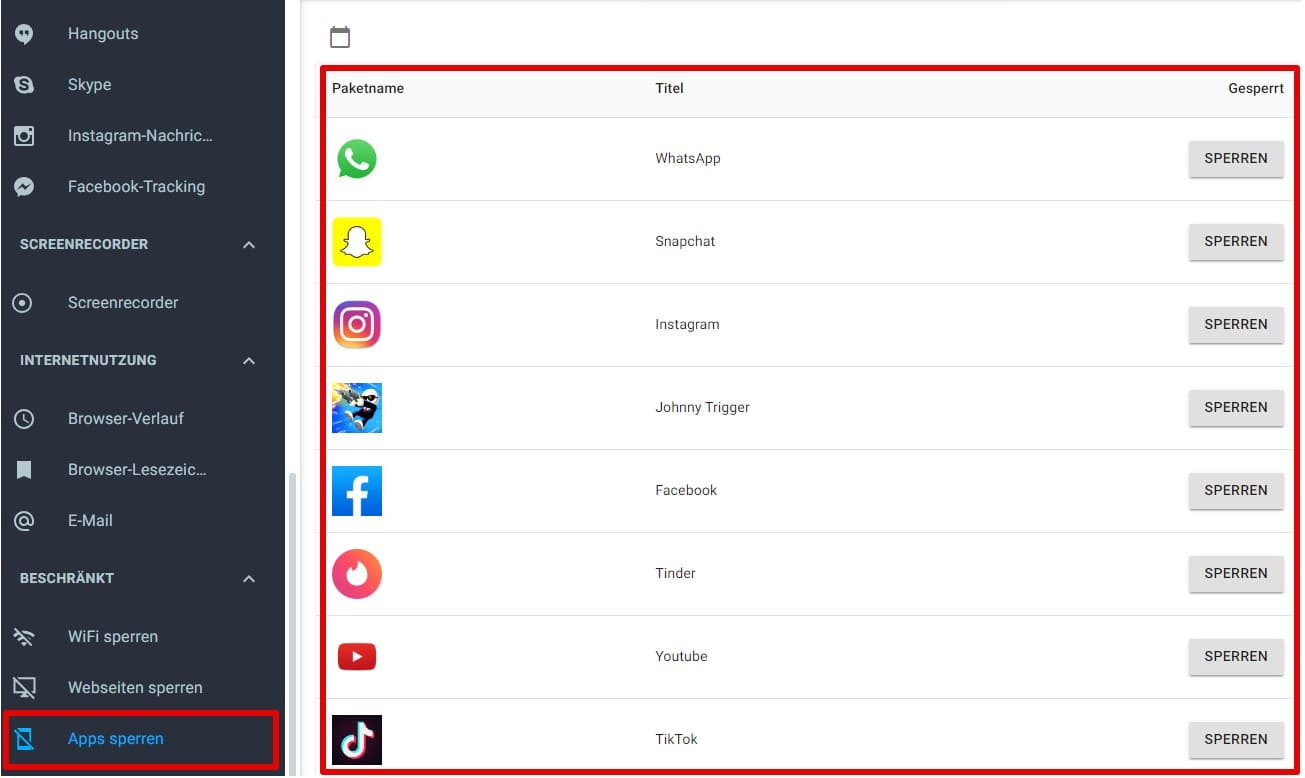
Über die App-Blockierung hinaus bot mSpy mehrere weitere Vorteile, darunter Standortverfolgung, Geofencing, Text- und Anrufüberwachung, Verfolgung von Webaktivitäten, Überwachung sozialer Medien und mehr.
| Schnelligkeit | Einfachheit | Effektivität | Sicherheit |
|---|---|---|---|
| 4 | 5 | 4 | 5 |
EyeZy zur App-Kontrolle
EyeZy ist in der Tat eine weitere wertvolle App, wenn es darum geht, Apps auf dem Gerät Ihres Kindes effizient zu blockieren und zu überwachen. Aufgrund meiner persönlichen Erfahrung mit dieser Anwendung habe ich festgestellt, dass es sich um ein zuverlässiges Werkzeug handelt.
Nach Abschluss der Installation habe ich auf mein EyeZy-Dashboard zugegriffen, wo ich die App-Blockierungsfunktion effektiv nutzen konnte, indem ich die Social-Networking-Apps auswählte, die ich blockieren wollte. Apps auf dem iPhone zu sperren, war wirklich sehr einfach und schnell umzusetzen.
Dies gab mir die Möglichkeit, das digitale Erlebnis meines Kindes an die Werte unserer Familie anzupassen und zu verhindern, dass mein Kind auf unangemessene Inhalte zugreift.
Darüber hinaus verfügt EyeZy über vielfältige Funktionen, darunter Standortverfolgung, Überwachung der Webaktivität, Geofencing sowie Überwachung von Anrufen und Textnachrichten.
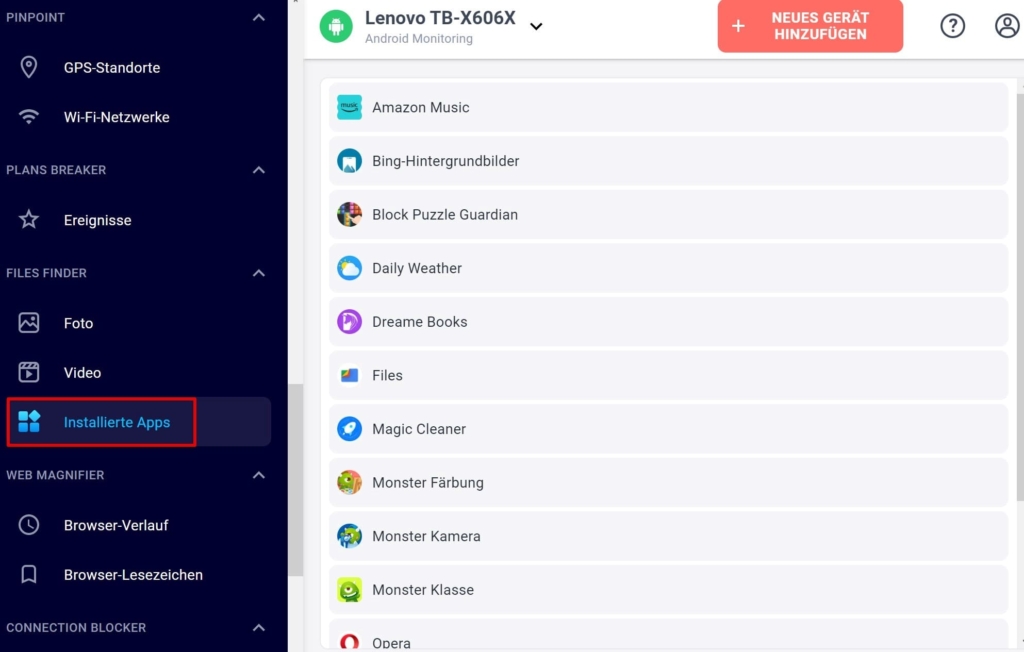
| Schnelligkeit | Einfachheit | Effektivität | Sicherheit |
|---|---|---|---|
| 4 | 5 | 4 | 5 |
Sehen Sie sich die vollständige Liste der iPhone-Kindersicherungstools und -Apps im HeyLocate Artikel an:
Fazit
Das Blockieren von Apps auf dem iPhone eines Kindes ist angesichts der großen Verbreitung von Apps und der damit verbundenen potenziellen Risiken zu einem entscheidenden Bestandteil verantwortungsvoller Elternschaft geworden.
Apple hat dieses Risiko erkannt und dank integrierter iPhone-Einstellungen von iOS wie ScreenTime und Einschränkungen über die Handyeinstellungen, können Eltern ihre Kinder vor anstößigen Inhalten oder Webseiten für Erwachsene zu schützen.
Darüber hinaus können Apps von Drittanbietern wie mSpy und EyeZy die Kindersicherungsoption weiter verbessern. Mit diesen umfassenden Funktionen können Eltern die App-Nutzung verwalten, den Zugriff auf explizite Inhalte verhindern und ihre Kinder wirksam vor verschiedenen Online-Bedrohungen schützen.
Dank all dieser Möglichkeiten ist es einfach und effektiv, Apps auf dem iPhone sperren zu können. Die Funktionen können nicht nur genutzt werden, um App sperren zu nutzen, ein Limit hinzufügen und die Bildschirmzeit beschränken.
Häufig gestellte Fragen
Ja, auf dem iPhone können Sie einzelne Apps mithilfe von Einschränkungen oder Bildschirmzeit sperren, um den Zugriff auf bestimmte Anwendungen einzuschränken. Auch Apps von Drittanbietern wie mSpy und EyeZy können genutzt werden, um Apps zu sperren.
Sie können Apps mit einem Code sperren, indem Sie die Funktion „Bildschirmzeit“ verwenden und eine App-Pin festlegen, um den Zugriff auf ausgewählte Apps zu beschränken.
Ja, Sie können auf dem iPhone Apps verstecken, indem Sie sie in den Einschränkungen ausblenden oder sie in einen Ordner verschieben, der auf einem anderen Bildschirm nicht sichtbar ist.
Es gibt verschiedene Kinderschutz-Apps für das iPhone, darunter Norton Family, mSpy, FamiSafe und EyeZy, die Eltern dabei helfen können, die Smartphone-Nutzung ihrer Kinder zu überwachen und einzuschränken.

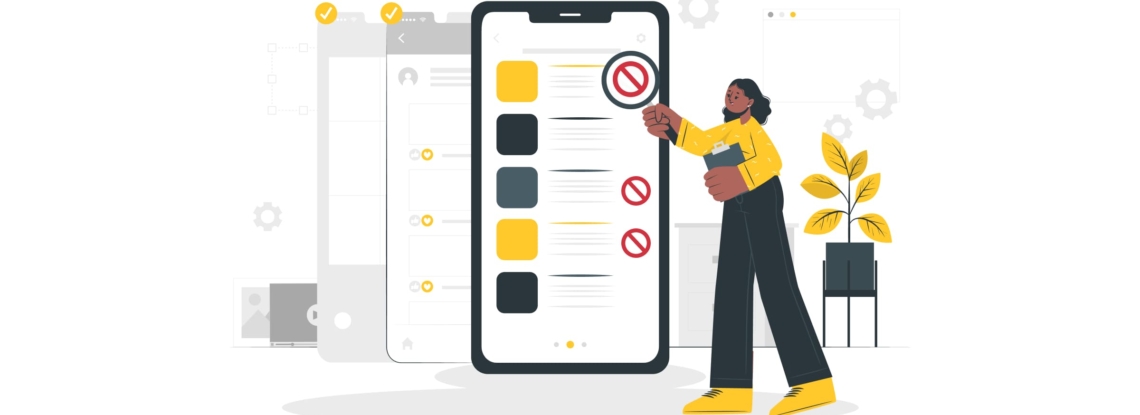
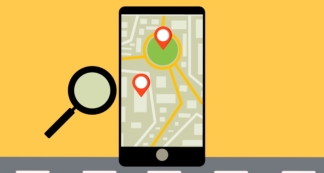
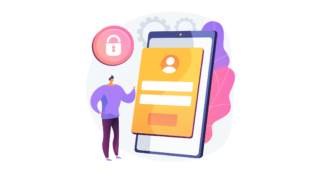
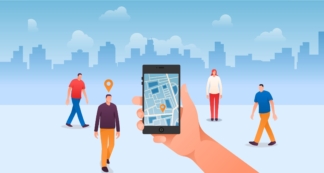
Kommentar hinterlassen